- โปรแกรมฟรี EaseUS
- Data Recovery Wizard Free
- Todo Backup Free
- Partition Master Free
ฉันจะสูญเสียอะไรไปเมื่ออัปเกรด Windows 7 เป็น Windows 11/10?
ฉันได้เรียนรู้เกี่ยวกับคุณสมบัติใหม่ที่ดีเหล่านั้นของ Windows 11/10 หากฉันตัดสินใจอัพเกรด ฉันจะเสียอะไร?ฉันยินดีที่จะทำตามแนวทางของ Windows 11/10 แต่ในขณะเดียวกันฉันเคยเล่นกับคอมพิวเตอร์ที่ใช้ Windows 7 ปัจจุบันของฉัน ซึ่งมันเก็บข้อมูลทั้งหมด รายการโปรด รูปภาพ เพลง แอปพลิเคชัน อีเมลและหลายๆ อย่าง ฉันรู้สึกไม่เต็มใจที่จะละทิ้งมัน แล้วทางออกที่ดีที่สุดสำหรับฉันคืออะไร?
การใช้ Windows Easy Transfer เพื่อย้ายไฟล์ Windows และการตั้งค่าโปรแกรม
Windows Easy Transfer เป็นโปรแกรมถ่ายโอนไฟล์ที่ทรงพลังที่พัฒนาโดย Microsoft ซึ่งช่วยให้คุณถ่ายโอนไฟล์และการตั้งค่าจากคอมพิวเตอร์รุ่นเก่าไปยังรุ่นใหม่บน Windows 7/8/8.1
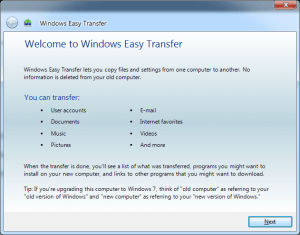
วิธีใช้ Windows easy transfer
1. ในเครื่องคอมพิวเตอร์:
- ป้อน Windows Easy Transfer บนหน้าจอเริ่ม > คลิก Windows Easy Transfer
- ยินดีต้อนรับสู่ Windows Easy Transfer > ถัดไป > เลือกฮาร์ดดิสก์ภายนอกหรือ USB แฟลชไดรฟ์ > เสียบอุปกรณ์ภายนอกของคุณ
- เลือก นี่คือพีซีเครื่องเก่าของฉัน > ปรับแต่ง > ขั้นสูง > บันทึก > ถัดไป > บันทึกไฟล์ไปยังฮาร์ดไดรฟ์ภายนอก
2. ป้อนไฟล์และการตั้งค่าบนคอมพิวเตอร์เครื่องใหม่:
- เรียกใช้ Windows Easy Transfer บนพีซีเครื่องใหม่
- ยินดีต้อนรับสู่ Windows Easy Transfer > ถัดไป > เลือกฮาร์ดดิสก์ภายนอกหรือแฟลชไดรฟ์ USB > เลือกนี่คือพีซีเครื่องใหม่ของฉัน
- เสียบอุปกรณ์ภายนอกของคุณ > เลือก ใช่ > เปิดตำแหน่งไฟล์ Easy Transfer > ป้อนรหัสผ่าน > ถัดไป
- ปรับแต่ง > ขั้นสูง > บันทึก > คลิก โอน > ปิด Windows Easy Transfer > รีสตาร์ทคอมพิวเตอร์
Windows easy transfer ทำงานจาก windows 7 เป็น windows 11/10 ได้หรือไม่
Windows Easy Transfer ไม่มีใน Windows 11/10 แต่ยังคงทำงานเพื่อถ่ายโอนข้อมูลระหว่าง Windows 7, Windows 8, Windows 8.1, Windows XP และ Windows Vista
ฉันสามารถโอนโปรแกรมผ่าน Windows Easy Transfer ได้หรือไม่
ขออภัย คำตอบคือไม่ Windows Easy Transfer จะย้ายเฉพาะการตั้งค่าโปรแกรม ไม่ใช่ตัวแอปพลิเคชันเอง
- หมายเหตุ:
- หากคุณต้องการถ่ายโอนโปรแกรมหรือข้อมูลเพิ่มเติมจาก Windows 7/8 ไปเป็น Windows 11/10 เราจะแนะนำเครื่องมือถ่ายโอนที่ง่ายของ Windows - EaseUS Todo PCTrans สำหรับถ่ายโอนข้อมูลที่เลือกจากพีซี Windows เครื่องเก่าไปยังพีซี Windows 11/10 เครื่องใหม่
การใช้ Windows 11/10 Easy Transfer Wizard
การอัปเกรดโดยตรงของ Windows 7/8 เป็น Windows 11/10 จะทำให้ข้อมูล ไฟล์ อีเมล และการตั้งค่าที่มีอยู่จำนวนมากสูญหาย แต่คุณสามารถเลือกบันทึกได้โดยใช้ Windows 11/10 easy transfer software. และเราขอแนะนำ EaseUS Todo PCTrans Free ซึ่งเป็นเครื่องมือที่มีประโยชน์และมีประสิทธิภาพมากที่สุดในการย้ายรายการจากระบบที่ใช้ Windows เครื่องหนึ่งไปเป็น Windows 11/10
下载按钮1
วิธีการโยกย้ายข้อมูลและแอพพลิเคชั่นพร้อมกับการตั้งค่าจากระบบที่ใช้ Windows หนึ่งเครื่องไปยัง Windows 11/10
ไม่ว่าการถ่ายโอนรายการจะเกิดขึ้นบนคอมพิวเตอร์เครื่องเดียวหรือสองเครื่อง EaseUS Todo PCTrans สามารถจัดการกระบวนการได้อย่างง่ายดาย มีสองตัวเลือกที่ออกแบบมาสำหรับความต้องการที่แตกต่างกัน ซึ่งสามารถรับรู้ผ่านเครือข่ายที่เชื่อมต่อหรือสร้างอิมเมจไฟล์
1. โอนผ่านเครือข่าย
เรียกใช้ Todo PCTrans บนพีซีทั้งสองเครื่องแล้วเลือก "PC to PC" โปรแกรมจะตรวจหาพีซีเครื่องอื่นหรือผ่านการคลิกไอคอน "+" และป้อนที่อยู่ IP เพื่อเชื่อมต่อพีซีเครื่องอื่น หลังจากเชื่อมต่อพีซีสองเครื่องสำเร็จแล้ว เราก็สามารถเลือกข้อมูล โฟลเดอร์ แอปพลิเคชันที่ต้องการโอนได้
ขั้นตอนที่ 1. เรียกใช้ EaseUS Todo PCTrans บนพีซีทั้งสองเครื่อง
บนพีซีต้นทาง เลือก "พีซีไปยังพีซี" บนหน้าจอหลักของ EaseUS Todo PCTrans และคลิก "ดำเนินการต่อ" เพื่อดำเนินการต่อ

ขั้นตอนที่ 2. เชื่อมต่อคอมพิวเตอร์สองเครื่อง
1. เลือกพีซีเป้าหมายของคุณเพื่อเชื่อมต่อผ่านที่อยู่ IP หรือชื่ออุปกรณ์ แล้วคลิก "เชื่อมต่อ"
2. ป้อนรหัสผ่านเข้าสู่ระบบของพีซีเป้าหมายแล้วคลิก "ตกลง" เพื่อยืนยัน
หมายเหตุ: หากคุณไม่เห็นพีซีเป้าหมายในอุปกรณ์ในรายการ คุณยังสามารถคลิก "เพิ่มพีซี" เพื่อเชื่อมต่อพีซีเป้าหมายด้วยตนเองโดยป้อนที่อยู่ IP หรือชื่ออุปกรณ์
3. กำหนดทิศทางการถ่ายโอน - "โอนจากพีซีเครื่องนี้ไปยังพีซีเครื่องอื่น" และคลิก "ตกลง" เพื่อดำเนินการต่อ

ขั้นตอนที่ 3. เลือกโปรแกรม แอปพลิเคชั่น การตั้งค่าผู้ใช้ และข้อมูลที่คุณต้องการโอนไปยังคอมพิวเตอร์เป้าหมาย คุณสามารถคลิก "แก้ไข" เพื่อปรับแต่งการถ่ายโอนเนื้อหา หลังจากเลือกไฟล์และแอปที่ต้องการแล้ว ให้คลิก "เสร็จสิ้น" เพื่อยืนยัน

ขั้นตอนที่ 4. ในท้ายสุด คลิก "โอน" เพื่อเริ่มกระบวนการโอน
2. โอนผ่านไฟล์สำรอง
เปิด Todo PCTrans คลิก "สำรองและกู้คืน" และ "การสำรองข้อมูล" เลือกโฟลเดอร์ โปรแกรมเพื่อสร้างภาพ จากนั้นคัดลอกรูปภาพไปยังคอมพิวเตอร์เป้าหมาย เรียกใช้ Todo PCTrans ในระบบใหม่ เลือก "การคืนค่าข้อมูล"
เรียนรู้จากวิดีโอสอนการโอนไฟล์ ซอฟต์แวร์ไปยัง Windows 11/10 โดยใช้ EaseUS Todo PCTrans
下载按钮1
บทความที่เกี่ยวข้อง
EaseUS Todo PCTrans
โซลูชันการถ่ายโอน PC ไปยัง PC ถ่ายโอนเพลง เอกสาร ภาพถ่าย วิดีโอ โปรแกรม แอปพลิเคชันจากพีซีเครื่องหนึ่งไปยังอีกเครื่องหนึ่งใน Windows 7/8.1/10/11 ได้อย่างง่ายดาย
ดาวน์โหลดฟรี